افتح ملف JP2
مع الزيادة في عدد مستخدمي معدات التصوير ، فإن كمية المحتوى التي تنتجها تتزايد أيضا. وهذا يعني أن الحاجة إلى تنسيقات رسومات متقدمة تسمح لك بحزم مواد بأقل قدر من فقدان الجودة واحتلال مساحة صغيرة على القرص تتزايد فقط.
محتوى
كيف يتم فتح JP2
JP2 عبارة عن تنسيق من تنسيقات صور JPEG2000 التي يتم استخدامها لتخزين الصور والصور. يكمن الاختلاف بين JPEG في الخوارزمية نفسها التي يطلق عليها تحويل المويجات ، والتي يتم من خلالها ضغط البيانات. من المستحسن التفكير في العديد من البرامج التي تسمح لك بفتح صورة وصورة مع امتداد JP2.
الطريقة 1: الأعرج
أعرج حصل على شعبية مستحقة بين المستخدمين. هذا البرنامج مجاني بالكامل ويدعم عددًا كبيرًا من تنسيقات الصور.
- حدد السطر "فتح" في قائمة التطبيق "ملف"
- في النافذة المفتوحة ، انقر على الملف وانقر على "فتح" .
- في علامة التبويب التالية ، انقر فوق "ترك كما هو" .
- تفتح النافذة مع الصورة الأصلية.
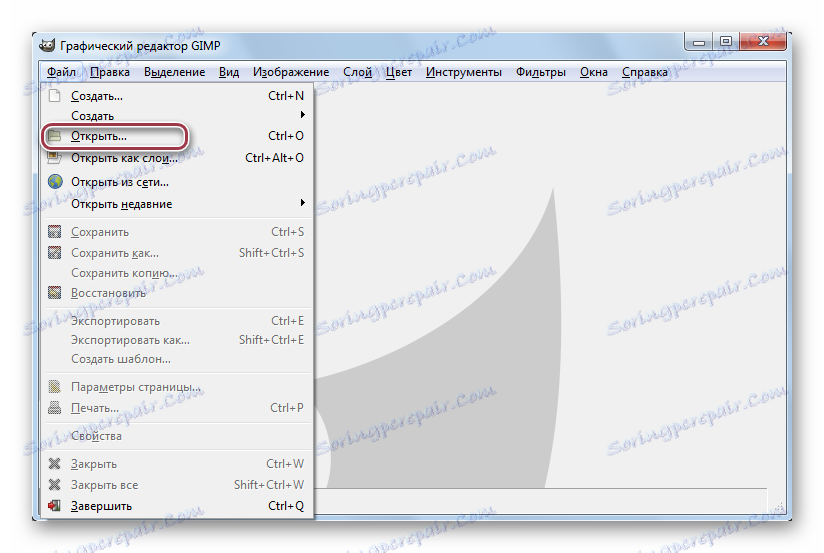
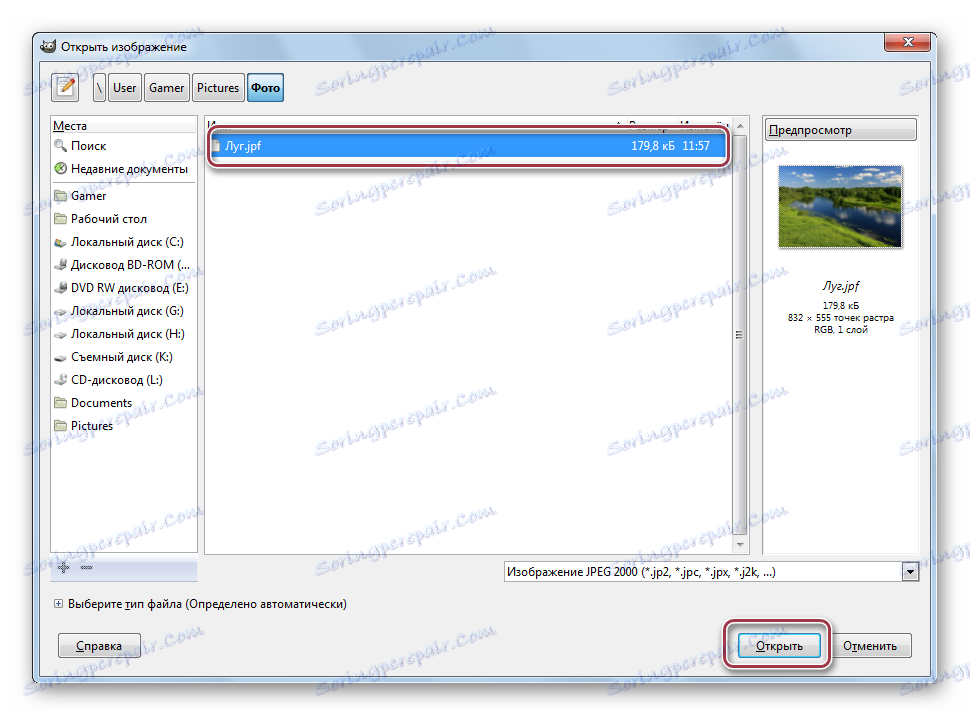

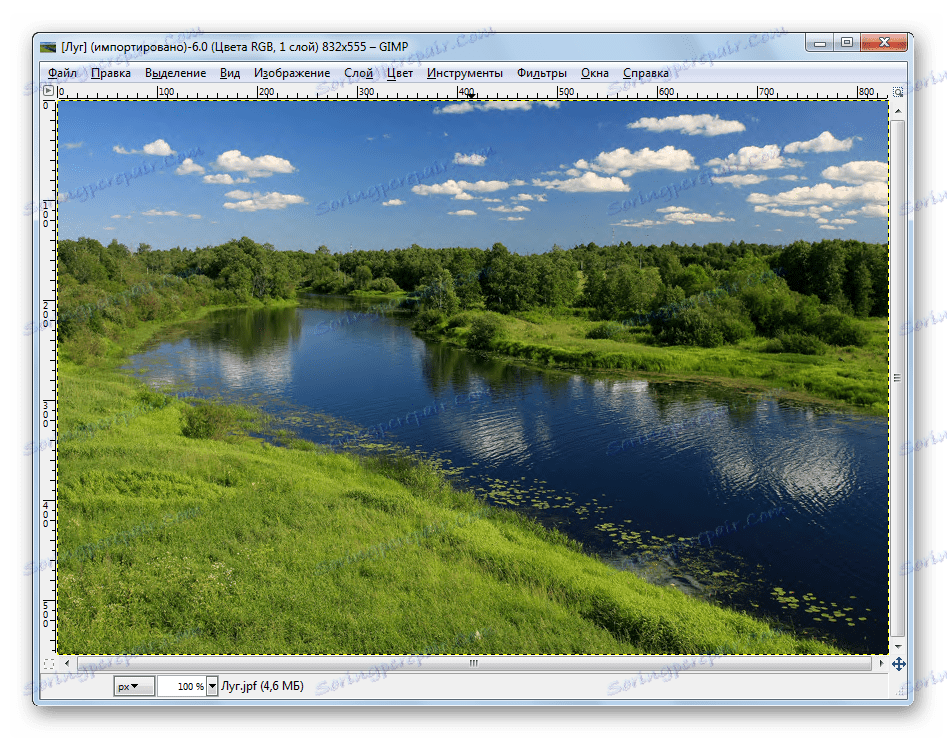
يتيح لك Gimp فتح تنسيقات JPEG2000 فقط ، ولكن ليس كل التنسيقات الرسومية المعروفة حاليًا.
الطريقة 2: عارض الصور FastStone
على الرغم من شعبيتها الصغيرة ، هذا البرنامج هو عارض وظيفي للغاية لملفات الرسومات مع وظيفة التحرير.
- لفتح صورة ، ما عليك سوى اختيار المجلد المطلوب على الجانب الأيسر من المكتبة المدمجة. الجزء الأيمن يعرض محتوياته.
- لعرض الصورة في نافذة منفصلة ، انتقل إلى قائمة "عرض" ، حيث نضغط على نافذة "نافذة " في علامة التبويب "تخطيط" .
- وبالتالي ، سيتم عرض الصورة في نافذة منفصلة ، حيث يمكن مشاهدتها وتحريرها بسهولة.
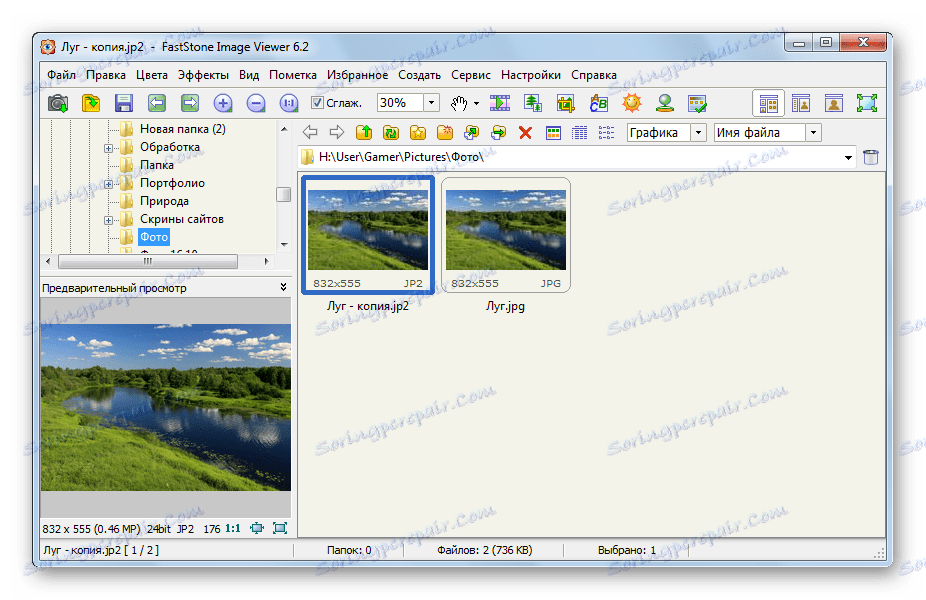
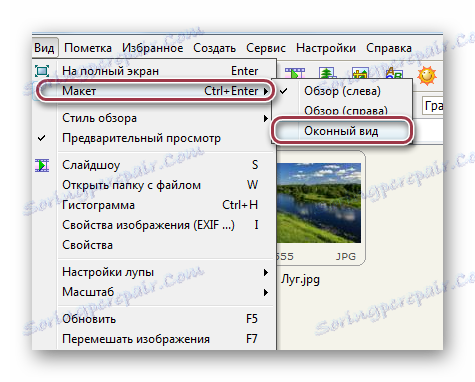
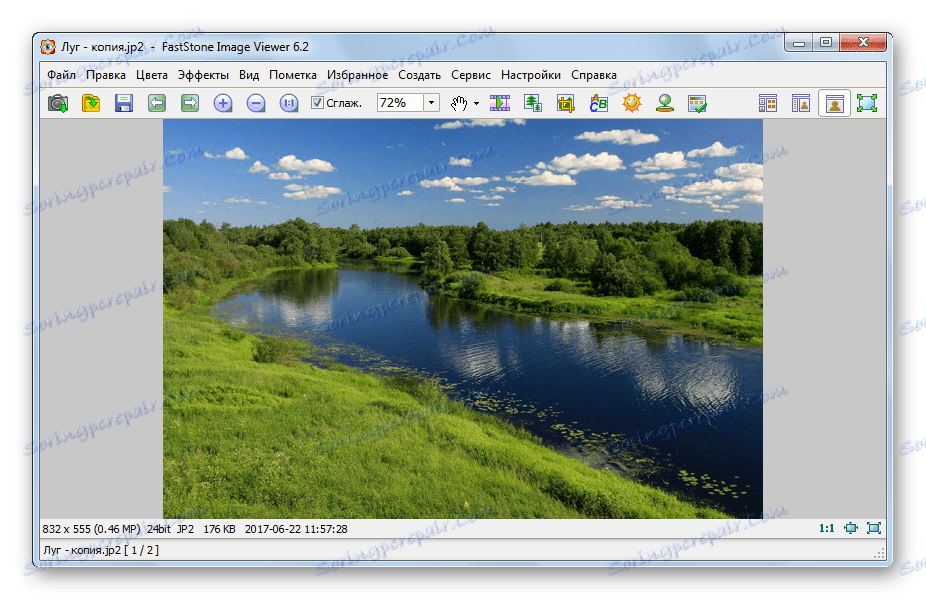
على عكس Gimp ، يتميز FastStone Image Viewer بواجهة سهلة ويحتوي على مكتبة مدمجة.
الطريقة الثالثة: XnView
قوي البرنامج لعرض ملفات الرسومات لأكثر من 500 صيغة.
- يجب تحديد مجلد في المتصفح المضمّن للتطبيق وسيتم عرض محتواه في نافذة المعاينة. ثم انقر مرتين على الملف المطلوب.
- يتم فتح الصورة كعلامة تبويب منفصلة. في اسمها ، يتم عرض ملحق الملف أيضا. في مثالنا ، هذا هو JP2.
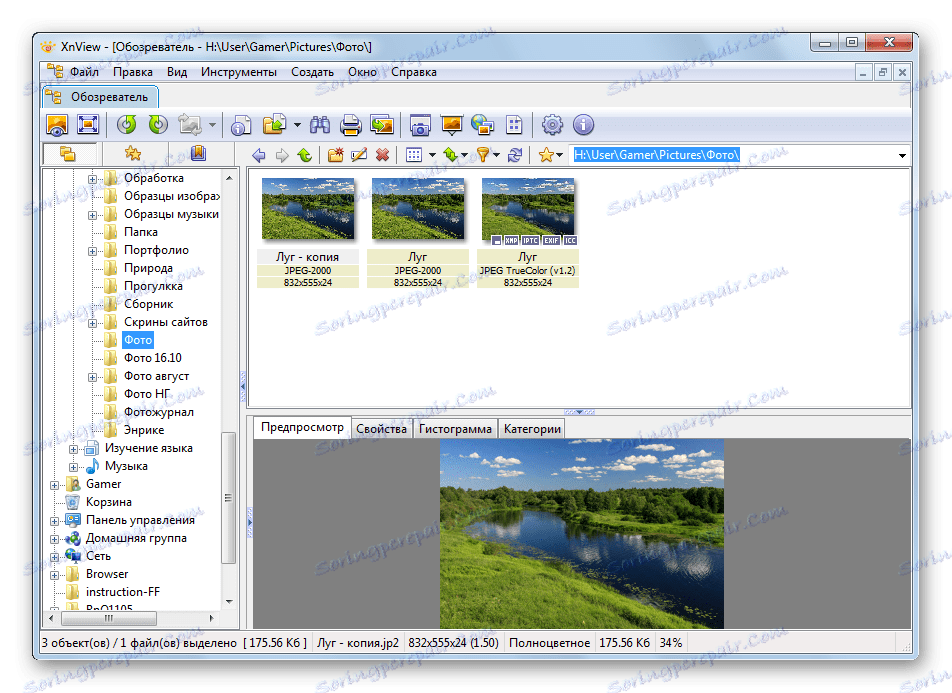
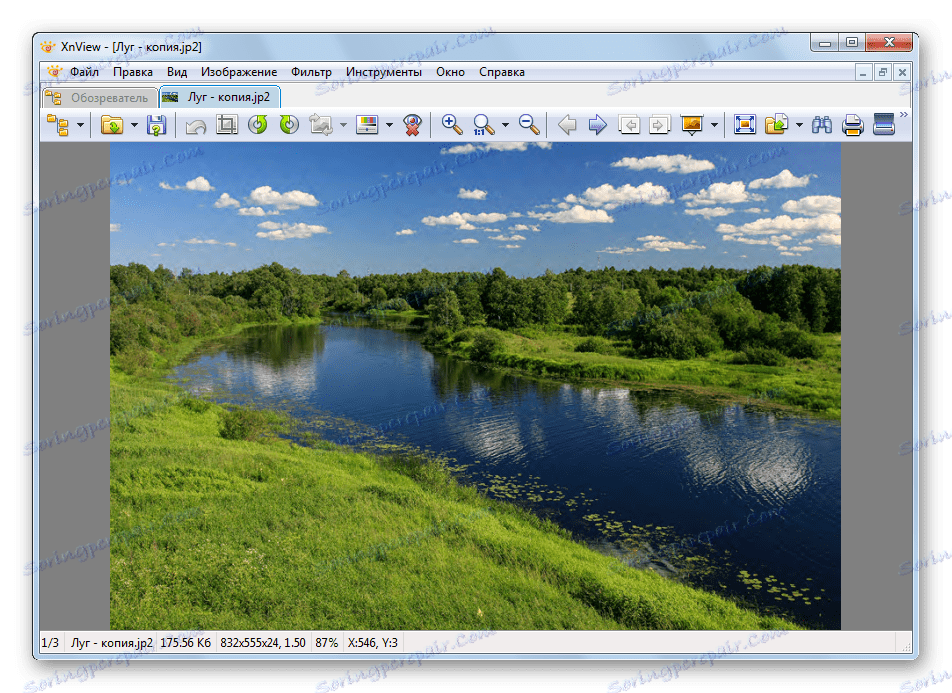
يتيح لك دعم علامات التبويب فتح عدة صور JP2 في وقت واحد والتبديل بينها سريعًا. هذه هي ميزة لا شك من هذا البرنامج بالمقارنة مع Gimp و FastStone Image Viewer.
الطريقة الرابعة: ACDSee
البرنامج مخصص لعرض ملفات الرسومات وتحريرها.
- يتم تنفيذ اختيار ملف كل من بمساعدة مكتبة مدمجة ، ومن خلال القائمة "ملف" . أكثر ملاءمة هو الخيار الأول. لفتحه ، انقر نقرًا مزدوجًا على الملف.
- يتم فتح نافذة يتم فيها عرض الصورة. في الجزء السفلي من التطبيق ، يمكنك رؤية اسم الصورة ودقتها ووزنها وتاريخ التغيير الأخير.
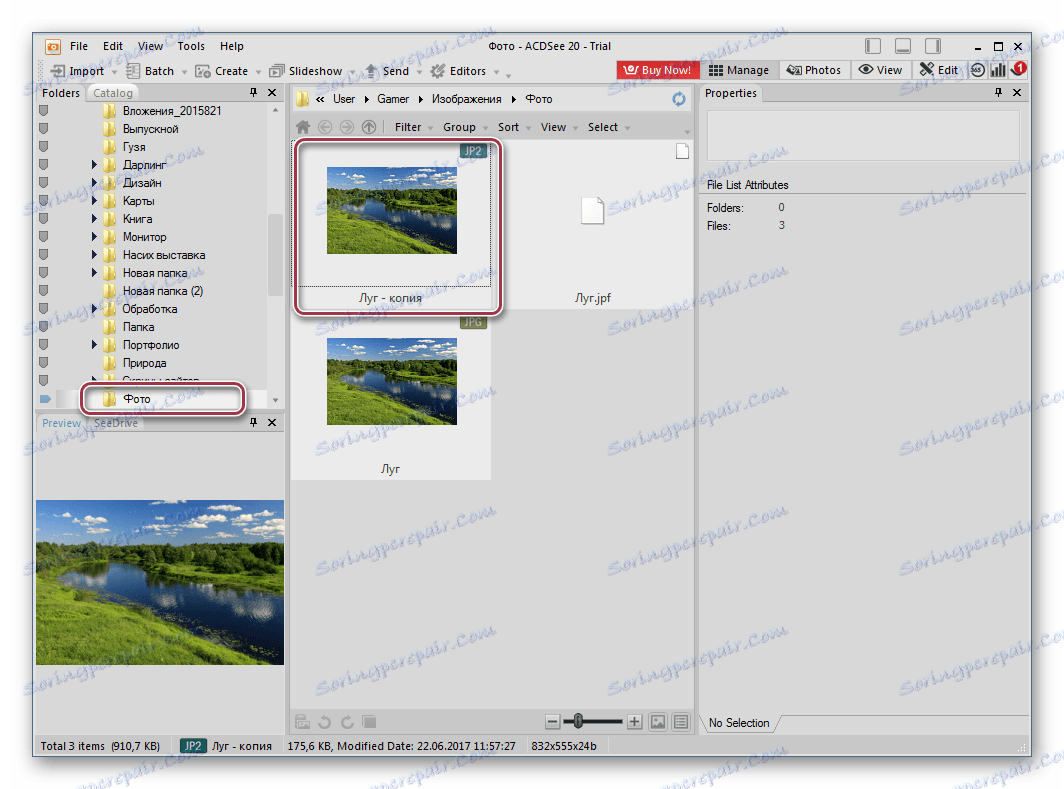
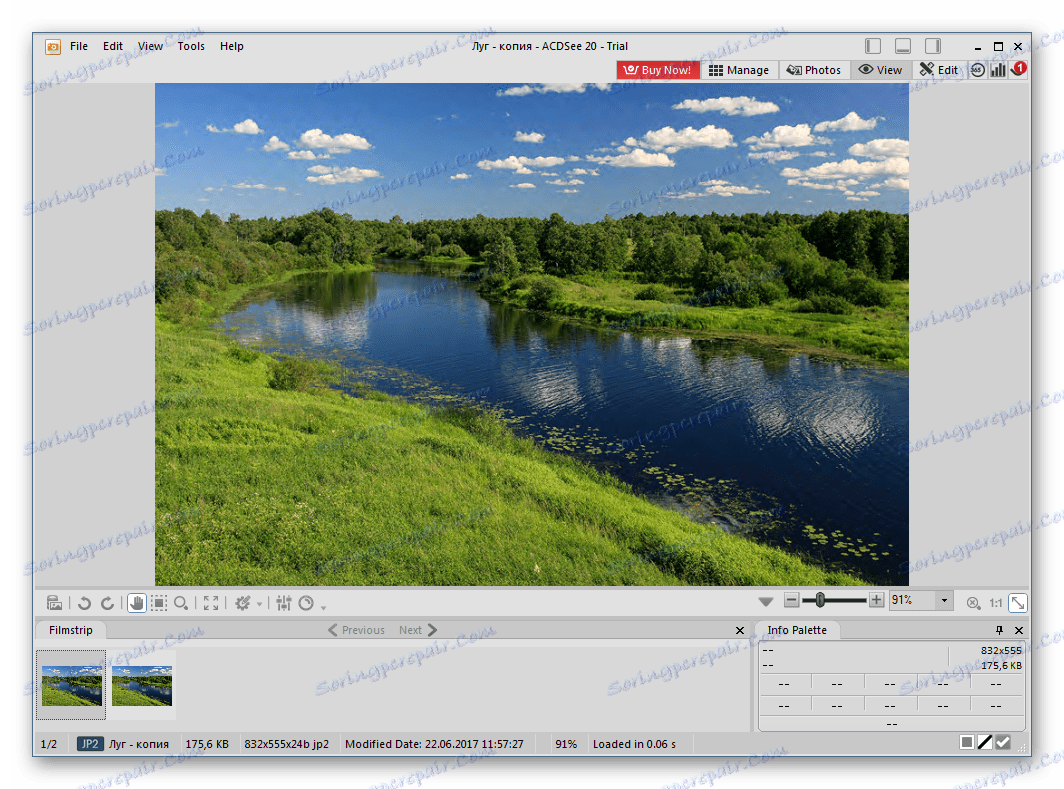
ACDSee هو محرر صور قوية مع دعم لمجموعة متنوعة من الأشكال الرسومية ، بما في ذلك JP2.
تقوم كافة برامج الرسومات أعلاه بعمل ممتاز في فتح الملفات باستخدام ملحق JP2. بالإضافة إلى ذلك ، يتمتع Gimp و ACDSee بوظائف متقدمة للتحرير.